Photoshop制作真实效果的霓虹灯艺术字(4)
文章来源于 未知,感谢作者 projava 给我们带来经精彩的文章!设计教程/PS教程/动画教程2012-10-16
下面开始做霓虹灯的灯管。在此之前还有工作要做,建立N个组,把字母放入各个组里,重新按字母排列命名组的名字。 再把填充减低,让后面的工作好做点。 按CTRL+左键获取选框,在字母组里新建给个7像素的描边,任何颜
下面开始做霓虹灯的灯管。在此之前还有工作要做,建立N个组,把字母放入各个组里,重新按字母排列命名组的名字。
再把填充减低,让后面的工作好做点。

按CTRL+左键获取选框,在字母组里新建给个7像素的描边,任何颜色都可以,挨个都做一次。
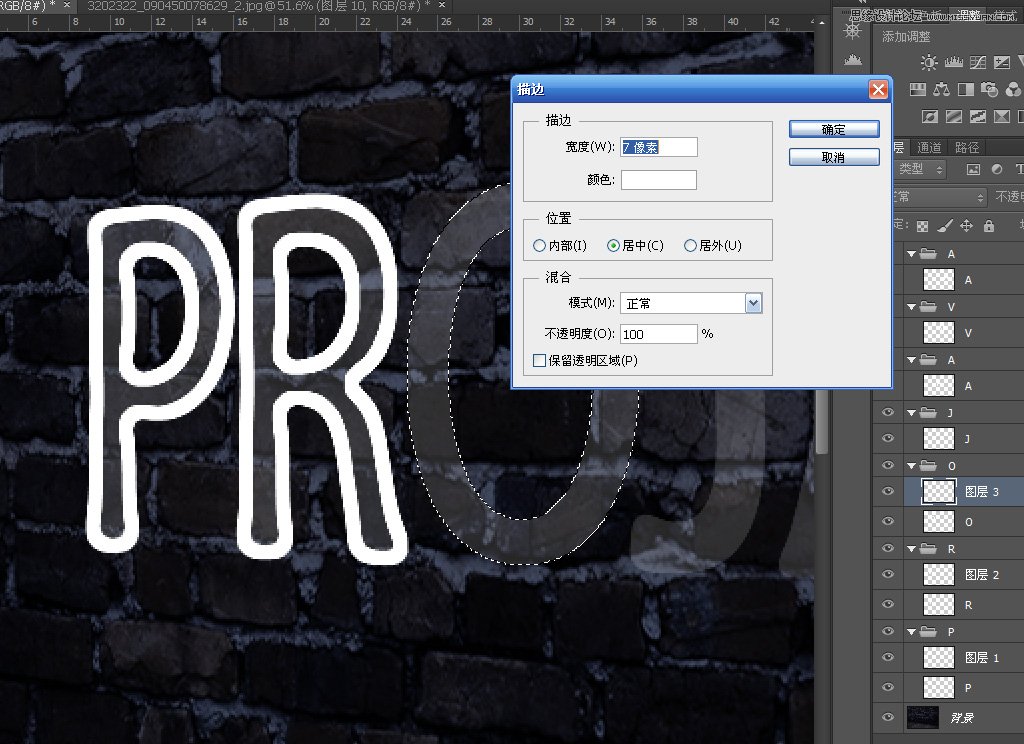
这是完成后的效果。接着我还要处理这些灯管,你注意到了,霓虹灯没有封闭的,它有开始和结尾的地方,就是说有空隙。我要模拟这个。
其实很简单,用橡皮擦一下就行了。但是两头好像要稍微粗点。擦出一个口子,然后用画笔把灯管头描粗点,就这么干。

我完成了~

接下来我用图层样式模拟熄灭时的灯管效果。很简单,内阴影加浮雕几乎可以完美的模拟这个效果。
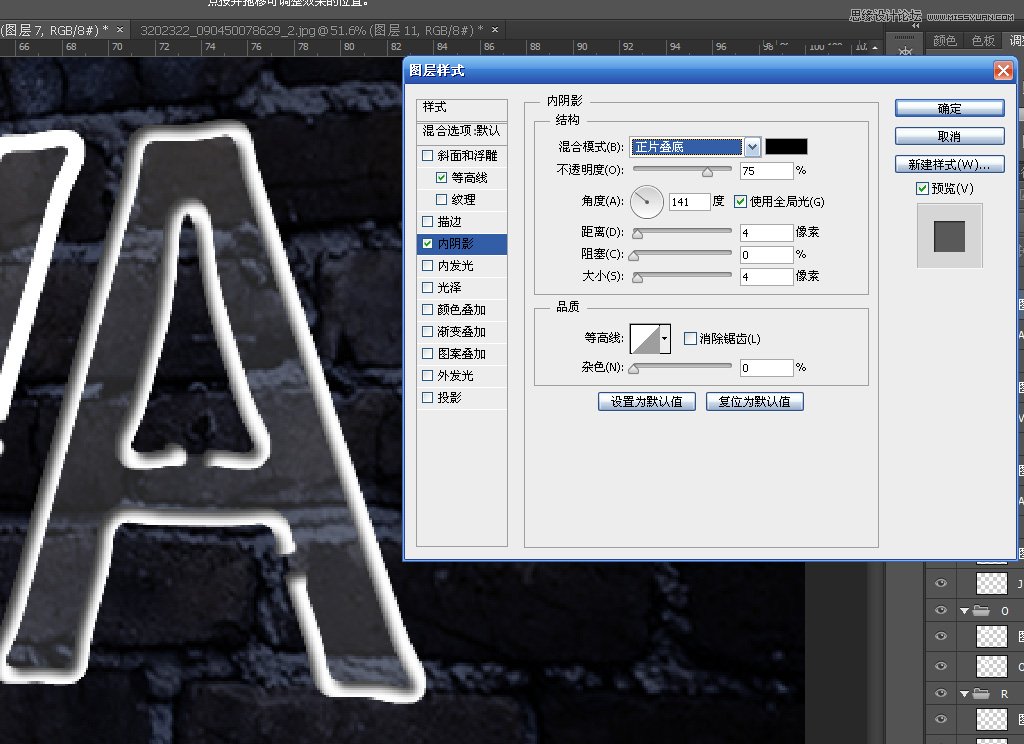

后面简单了,复制图层样式,给所有的灯管都黏贴一次,把后面的字母先隐藏掉,面前我们还不需要它们,ok了~

继续 按CTRL+左键获取灯管选区,在对应的组里新建一层填充淡蓝色。每个字母都要操作一次。

 情非得已
情非得已
推荐文章
-
 Photoshop详细解析GIF动画图片的优化技巧2016-12-27
Photoshop详细解析GIF动画图片的优化技巧2016-12-27
-
 Photoshop详细解析GIF动画中批量处理技巧2015-12-20
Photoshop详细解析GIF动画中批量处理技巧2015-12-20
-
 Photoshop结合AI制作时尚闪烁霓虹灯动画效果2015-11-26
Photoshop结合AI制作时尚闪烁霓虹灯动画效果2015-11-26
-
 Photoshop制作超酷的蓝色霓虹灯效果图2015-01-26
Photoshop制作超酷的蓝色霓虹灯效果图2015-01-26
-
 Photoshop合成绚丽的山水瀑布动画效果2013-10-05
Photoshop合成绚丽的山水瀑布动画效果2013-10-05
-
 Photoshop制作林间流动效果的云彩动画2012-06-09
Photoshop制作林间流动效果的云彩动画2012-06-09
-
 Photoshop制作滑动效果的霓虹字动画教程2012-06-03
Photoshop制作滑动效果的霓虹字动画教程2012-06-03
-
 Photsohop制作夏日清爽的美女照片滚动动画效果2012-04-24
Photsohop制作夏日清爽的美女照片滚动动画效果2012-04-24
-
 Photoshop制作流畅的中国风动画签名教程2012-04-15
Photoshop制作流畅的中国风动画签名教程2012-04-15
-
 Photoshop制作相册自动翻页GIF动画教程2012-02-22
Photoshop制作相册自动翻页GIF动画教程2012-02-22
热门文章
-
 GIF教程:用PS制作GIF动画表情教程
相关文章19922019-02-21
GIF教程:用PS制作GIF动画表情教程
相关文章19922019-02-21
-
 果冻动画:PS制作果冻跳动GIF动画
相关文章17502019-01-10
果冻动画:PS制作果冻跳动GIF动画
相关文章17502019-01-10
-
 Photoshop制作信息干扰错位GIF动画效果
相关文章9752018-12-10
Photoshop制作信息干扰错位GIF动画效果
相关文章9752018-12-10
-
 Photoshop制作简洁的网页加载GIF动画
相关文章15602018-08-06
Photoshop制作简洁的网页加载GIF动画
相关文章15602018-08-06
-
 Photoshop把静态照片做成GIF放大动画效果
相关文章14952018-05-07
Photoshop把静态照片做成GIF放大动画效果
相关文章14952018-05-07
-
 Photoshop制作手机图片循环滚动动画效果
相关文章16002017-12-17
Photoshop制作手机图片循环滚动动画效果
相关文章16002017-12-17
-
 Photoshop巧用动画功能制作液体融合动画效果
相关文章39622017-11-25
Photoshop巧用动画功能制作液体融合动画效果
相关文章39622017-11-25
-
 Photoshop制作早晨阳光四射动画效果图
相关文章14012017-11-11
Photoshop制作早晨阳光四射动画效果图
相关文章14012017-11-11
